يُعد Windows من Microsoft إلى حد كبير نظام التشغيل الأكثر استخدامًا لأجهزة الكمبيوتر المكتبية والمحمولة على حدٍ سواء ، مما يجعله هدفًا رئيسيًا لمُجرمي الإنترنت ولكل المُتستللين. على مر السنين ، أصبحت Microsoft أفضل في تأمين برامجها ، وأصبح Windows 10 و Windows 11 أكثر أمانًا من سابقيها.
ولكن هناك طرقًا لتحسين أمان Windows وتعزيز خصوصيتك في نفس الوقت. تحقق من Windows 11 يُعتبر أكثر أمانًا من Windows 10: إليك السبب

فيما يلي قائمة بأفضل أدوات Windows المجانية التي ستُساعدك على القيام بذلك.
1. Blackbird
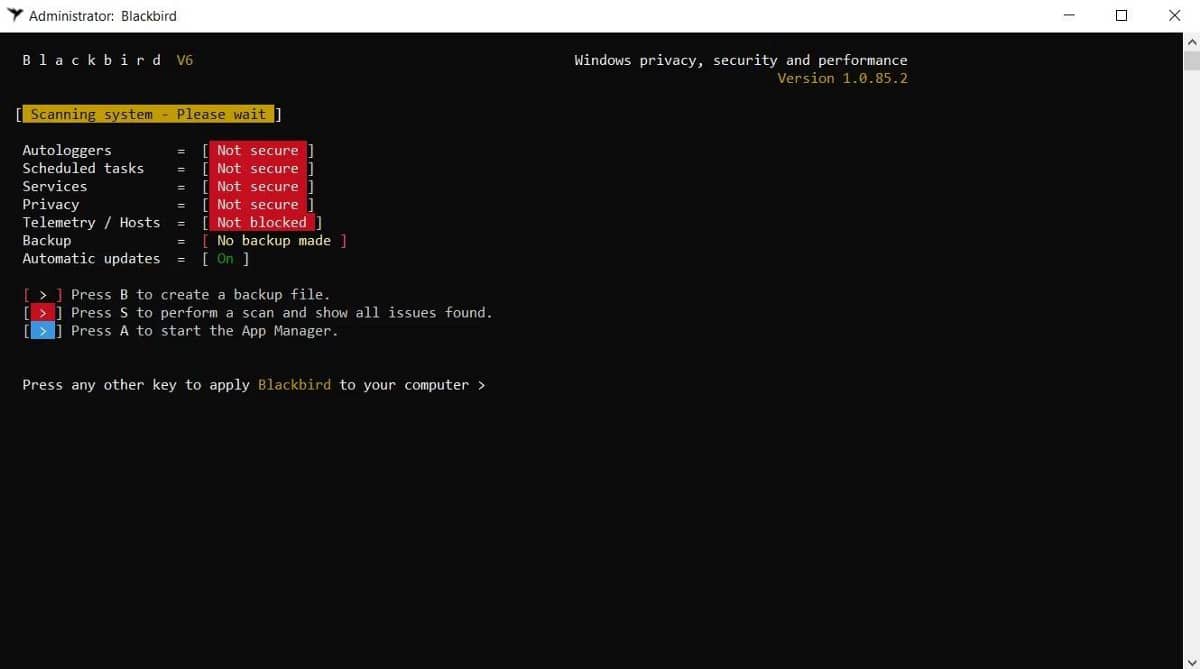
يُعد Blackbird أداة أمان وخصوصية بسيطة وخفيفة الحجم لكنها قوية من شأنها أيضًا تعزيز أداء الكمبيوتر الذي يعمل بنظام Windows.
لست بحاجة إلى أن تكون خبيرًا تقنيًا أو حتى مستخدمًا مُتوسطًا لتحقيق أقصى استفادة من Blackbird. يأتي التطبيق في ملف مضغوط ، ولا يتطلب أي تثبيت ، ويفعل كل شيء تقريبًا بمفرده.
بمجرد تشغيل Blackbird ، سيبدأ في فحص نظامك بحثًا عن المشكلات المُحتملة ، ثم يعرض إصلاح وحظر وتعطيل وتعديل الآلاف من إعدادات Windows الصغيرة التي قد تُعرض الأمان والخصوصية للخطر.
إذن ما الذي يفعله Blackbird بالضبط ، وكيف يعزز أمان وخصوصية Windows؟ يمكن لـ Blackbird حظر التتبع والقياس عن بُعد لنظام Windows تمامًا ، وإزالة جميع الإعلانات وكذلك أي تطبيقات مُضمنة تُريد إزالتها ، وتعطيل النوافذ المنبثقة المزعجة ، وخدمات Windows ، والإشعارات وما إلى ذلك.
باستخدام Blackbird ، يُمكنك أيضًا حماية جهات الاتصال وكلمات المرور الخاصة بك ، وتعطيل العشرات من مهام جمع البيانات ، ومنع الكمبيوتر الخاص بك من تنزيل التطبيقات التابعة لـ Windows في الخلفية ، وحظر Microsoft بشكل عام من جمع بياناتك وحصادها.
لا يعمل Blackbird نفسه في الخلفية. يُمكنك تشغيله مرة واحدة ثم نسيانه ، أو ربما تشغيله كل بضعة أشهر ، وكلما تم إصدار تحديث Windows جديد (يتم تحديث Blackbird بانتظام). تحقق من أفضل أدوات الخصوصية على Windows لحماية بياناتك.
تنزيل: Blackbird
2. O & O ShutUp
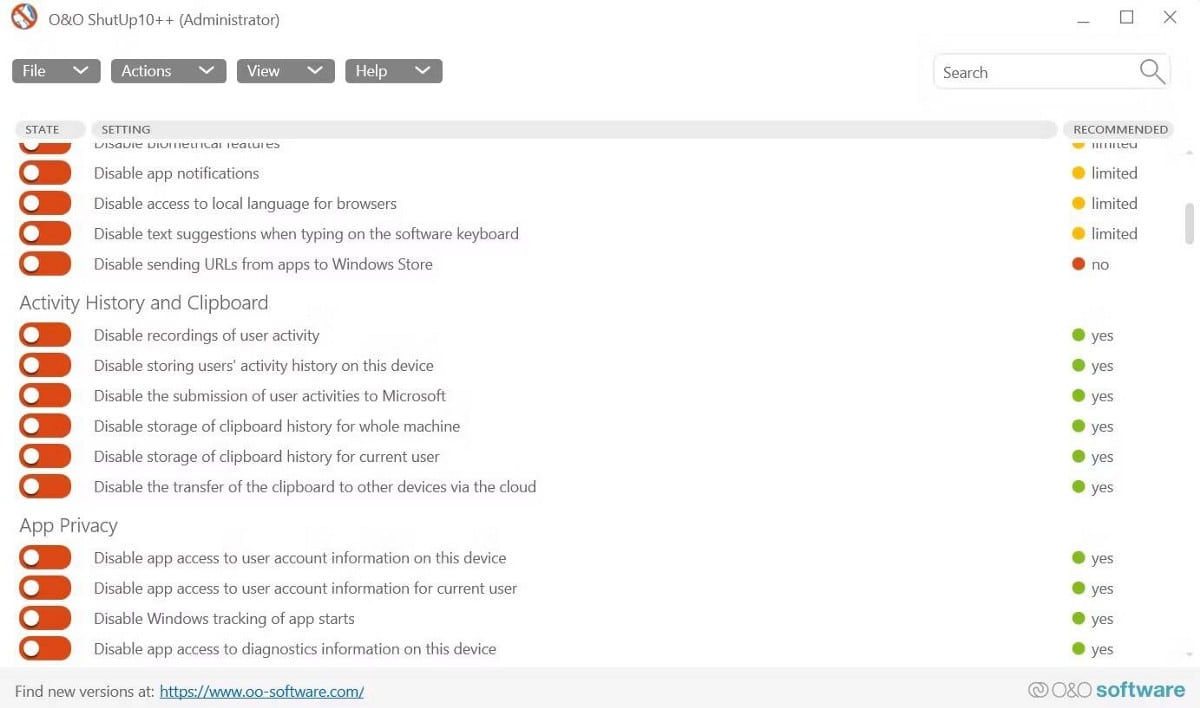
إذا لم تكن من محبي مظهر Blackbird البدائي القديم ، أو لم يُعجبك لسبب ما ، فإنَّ O&O ShutUp هو بديل رائع.
يعمل تطبيق O&O ShutUp الأنيق والبسيط وسهل الاستخدام مع كل من Windows 10 و 11. حيث يقوم بالضبط بما يقوله على العلبة: فهو يُعطل جميع أنواع ميزات Windows العنيدة والمزعجة.
لا يتطلب O & O ShutUp التثبيت ؛ ما عليك سوى تنزيل ملف EXE وتشغيله ، وأنت على ما يرام. بمجرد تشغيله ، ستظهر لك على الفور قائمة طويلة جدًا من ميزات Windows التي يمكن للتطبيق حظرها.
على سبيل المثال ، يُمكن لـ O&O ShutUp تعطيل الكاميرا على شاشة تسجيل الدخول والإعلانات واقتراحات الجدول الزمني وتقارير الأخطاء وتذكيرات الملاحظات والتثبيتات التلقائية و Cortana والمزيد.
يأتي O&O ShutUp مع مجموعة كبيرة من الفئات لتستكشفها. تحتوي كل مجموعة من هذه المجموعات على عشرات الميزات التي يُمكنك السماح بتعطيلها أو تمكينها. بالتأكيد ، يُمكنك القيام بمعظم هذا يدويًا من خلال Windows نفسه ، ولكن هذا قد يستغرق وقتًا طويلاً ، وقد تخاطر بإفساد تكوين نظامك ، لذا فإنَّ O&O ShutUp مُناسب جدًا في هذا الصدد.
تنزيل: O&O ShutUp
3. Kaspersky Security Cloud
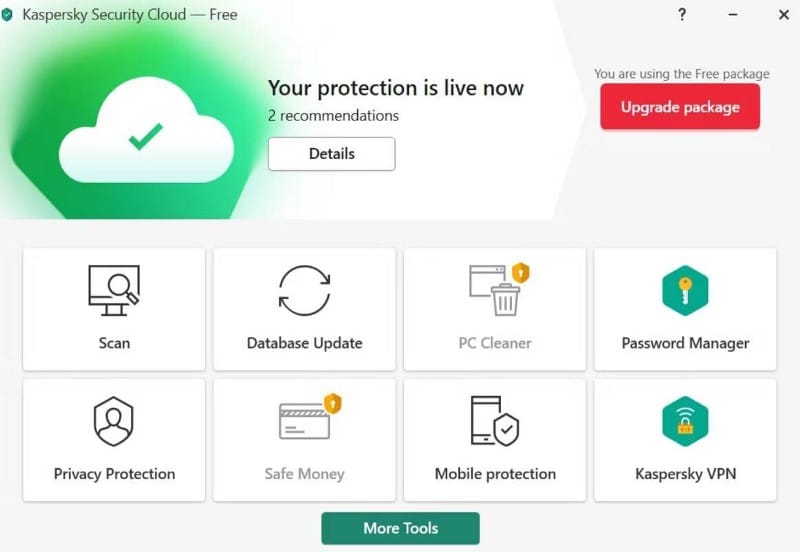
لقد تحسن Windows Defender ، وهو تطبيق مكافحة البرامج الضارة الخاص بشركة Microsoft ، كثيرًا على مر السنين. على هذا النحو ، فإن تثبيت تطبيقات إضافية لمكافحة البرامج الضارة لم يعد مهمًا كما كان عليه من قبل. بعد كل شيء ، Windows Defender مجاني ويأتي مع نظام التشغيل نفسه.
مع ذلك ، ستُعزز أمانك بشكل كبير عن طريق تثبيت Kaspersky Security Cloud ، والذي يمكن القول إنه أفضل تطبيق مجاني لمكافحة البرامج الضارة اليوم.
على عكس بعض تطبيقات مكافحة الفيروسات ، فإنَّ Kaspersky Security Cloud خفيف الحجم ولن يؤثر على أداء الكمبيوتر أو يزعجك بالإشعارات.
يستخدم Kaspersky Security Cloud نفس محرك اكتشاف البرامج الضارة مثل الإصدارات المدفوعة من Kaspersky ، بالإضافة إلى أنك تحصل على مجموعة من الميزات الرائعة الأخرى مجانًا ، بما في ذلك حماية البيانات والتصفح الخاص وحماية السحابة والتحكم الضعيف في الإعدادات والتحكم في التطبيقات.
يأتي Kaspersky Security Cloud أيضًا مع مدير كلمات مرور مدمج وخدمة VPN. كلاهما مُقيد في الإصدار المجاني من التطبيق ، ولكن يمكن أن يثبت فائدتهما ، حسب احتياجاتك.
يرجى ملاحظة أنك قد لا تتمكن من استخدام Kaspersky Security Cloud إذا كنت مقيمًا في الاتحاد الأوروبي أو المملكة المتحدة أو كاليفورنيا. إذا كان الأمر كذلك ، ففكر في تثبيت تطبيقات مجانية أخرى لمكافحة البرامج الضارة على جهاز الكمبيوتر الذي يعمل بنظام Windows.
تنزيل: Kaspersky Security Cloud
4. متصفح Tor
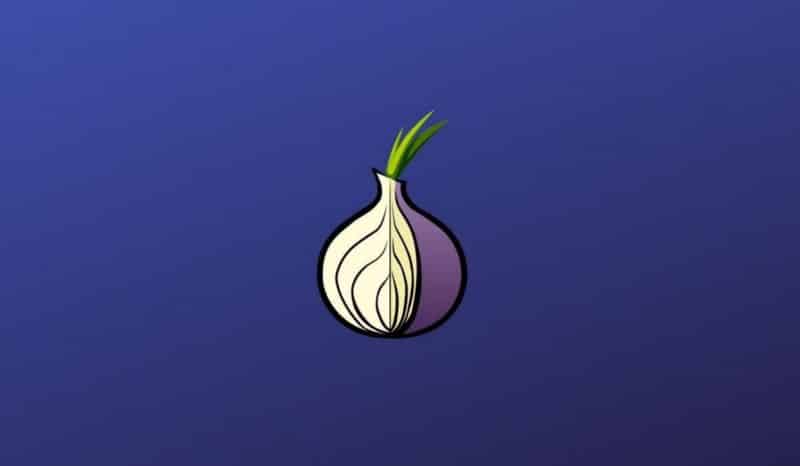
لا حرج في استخدام متصفح عادي لأنشطتك اليومية على الإنترنت ، على الرغم من أنه يجب عليك على الأرجح التبديل إلى متصفح Windows آمن ، بدلاً من استخدام Chrome.
ومع ذلك ، إذا كنت تريد البقاء آمنًا ومجهول الهوية قدر الإمكان في ظروف معينة ، فلا يوجد متصفح يقترب من الميزات التي يُوفرها Tor. متصفح Tor هو المتصفح الرسمي لمشروع Tor (The Onion Router) ، وهو أداة خصوصية لا غنى عنها.
عندما تقوم بتشغيل متصفح Tor ، فإنه يتصل بسهولة بشبكة Tor ، وبالتالي يخفي هوية تصفحك عن طريق إرسال حركة بياناتك عبر سلسلة من المرحلات المُشفرة.
على الرغم من قوته ، إلا أنَّ Tor سهل التثبيت والإعداد والاستخدام. يأتي المُتصفح مُزودًا بعدد كبير من أدوات الخصوصية المدمجة ، ويمنع النصوص البرمجية والمُكوِّنات الإضافية من تلقاء نفسه.
يجب أن تكون إعدادات الخصوصية والأمان الافتراضية كافية لمعظم المستخدمين ، ولكن يمكن تحسينها عن طريق تغيير مستوى الأمان من قياسي إلى الأكثر أمانًا أو الأفضل أمانًا.
الجانب السلبي الوحيد هو الأداء. نظرًا لأنه يوجه حركة البيانات من خلال مرحلات المُتطوعين ، يكون Tor أبطأ بكثير من معظم المتصفحات السائدة.
باختصار ، يجب على كل مستخدم Windows يهتم بالأمان والخصوصية تثبيت Tor على الكمبيوتر الخاص به ، حتى لو كان يستخدمه من حين لآخر فقط. تحقق من متصفحات الويب المجانية المجهولة والخاصة تمامًا.
تنزيل: متصفح Tor
تعزيز أمان Windows لديك باستخدام تطبيقات مجانية
الأدوات التي قمنا بتغطيتها أعلاه لا تتطلب الكثير من المعرفة ، وسهلة الاستخدام للغاية ، وتفعل بالضبط ما يفترض أن تفعله دون أي متاعب. ومع ذلك ، فإنَّ أمانك هو مسؤوليتك في النهاية ، لذا تأكد من تكوين الكمبيوتر الذي يعمل بنظام Windows وفقًا لذلك ، خاصة إذا كنت قد قمت بالفعل بالتبديل إلى Windows 11. يُمكنك الإطلاع الآن على حماية خصوصيتك أثناء التنقل باستخدام تطبيقات Windows المحمولة هذه.







